Nếu như không còn thích phần mềm FastStone Capture, việc gỡ FastStone Capture là điều tất nhiên, Taimienphi.vn sẽ chỉ dẫn chi tiết cách gỡ FastStone Capture khỏi máy tính để bạn có thể sử dụng phần mềm khác thay thế và tránh gây nặng cho máy tính.
Là một phần mềm chỉnh sửa ảnh khá nổi bật, FastStone Capture cung cấp cho người dùng những công cụ tuyệt vời để tạo và chỉnh sửa một bức ảnh chuyên nghiệp nhất là khi dùng để chỉnh sửa ảnh Facebook, sau khi tạo được một bức ảnh như vậy bạn hoàn toàn có thể sử dụng để làm ảnh đại diện hoặc hình nền máy tính.
Tuy nhiên do lý do nào đó, bạn muốn xóa FastStone Capture khỏi máy tính để dùng các phần mềm khác hoặc chỉ đơn giản không còn nhu cầu sử dụng nữa, bạn có thể tham khảo hướng dẫn chi tiết cách gỡ Faststone Capture dưới đây nhé.
Gỡ Faststone Capture, xóa FastStone Capture khỏi máy tính Windows
Bước 1: Vào Control Panel trên máy tính Windows.
Bạn có thể tham khảo cách vào Control Panel trên Windows 7, 8, 8.1 nếu như chưa biết cách vào Control Panel trên Windows nhé.
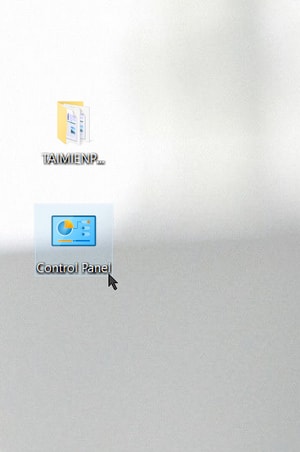
Sau đó, bạn hãynhấn chọn mục Uninstall a program trong Program.
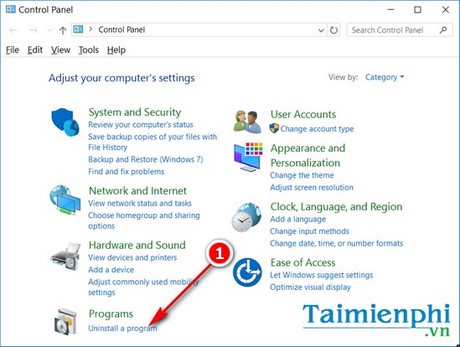
Bước 2: Tìm đến ứng dụng FastStone Capture trong danh sách ứng dụng và nhấn chuột phải chọn Uninstall/Change, hoặc bạn cũng có thể nhấn vào nút Uninstall ở ngay phía trên.

Bước 3: Chờ đợi một lát để công cụ gỡ cài đặt hoạt động. Mặc định hệ thống sẽ hỏi bạn để xác nhận có muốn xóa hoàn toàn FastStone Capture khỏi máy tính hay không, bạn nhấn Yes nhé.

Nhấn Yes để xác nhận gỡ cài đặt hoàn toàn các file cài của phần mềm Faststone Capture trên máy tính.

Quá trình gỡ cài đặt FastStone Capture đang diễn ra, ban sẽ không thể tắt tiến trình này.
Như vậy, bạn đã hoàn tất mọi công đoạn gỡ bỏ Faststone Capture khỏi máy tính.

Faststone Capture sở hữu khá nhiều công cụ chụp ảnh màn hình và quay video màn hình đa năng, với Faststone Capture, bạn thậm chí có thể chuyển ảnh sang file PDF dễ dàng, hay ghép nhiều ảnh thành một hàng rất thú vị. Tính năng chuyển ảnh sang file PDF bằng Faststone Capture sẽ giúp bạn chỉnh sửa ảnh nhanh và tiện lợi hơn mà không phải dùng tới các phần mềm hỗ trợ từ bên thứ ba.
Bên cạnh đó, công cụ Faststone Capture cũng hỗ trợ bộ phím tắt khá đầy đủ cho những tác vụ đòi hỏi cần phải thao tác nhanh và linh hoạt, nếu đang sử dụng, bạn có thể đọc và tham khảo thêm bộ phím tắt Faststone Capture nhé, khá hữu dụng trong nhiều trường hợp.
https://thuthuat.taimienphi.vn/go-faststone-capture-xoa-faststone-capture-khoi-may-tinh-windows-9046n.aspx
Còn nếu đã gỡ Faststone Capture, Taimienphi.vn xin chia sẻ tới bạn một trong những phần mềm chỉnh sửa ảnh chuyên dụng phổ biến như Photoshop và PhotoScape, trong khi Photoshop là một bộ phần mềm đi kèm khá nhiều ứng dụng khác và khá nặng thì PhotoScape là một phần mềm nhẹ hơn nhưng cũng đầy đủ tính năng không kém.